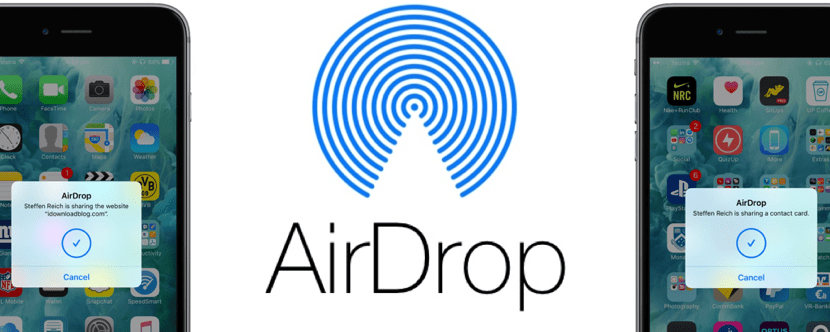
많은 Apple 사용자가 처음으로 눈을 깜빡이지 않고 우리에게 대답하는 질문 중 하나라는 것은 확실하지만,이 Apple 기술을 모르는 사람들도 있습니다. 실제로 오랫동안 장치에서 사용할 수있었습니다. 서명.
Wikipedia에서 설명하는 AirDrop은 macOS 및 iOS 운영 체제에서 사용할 수있는 Apple Inc.의 임시 서비스입니다. 많은 기술을 원하지 않거나 AirDrop이 무엇인지에 대한 간단한 설명을 원하는 사람들을 위해 우리는 그것이 무엇인지 알려줄 수 있습니다. ~에서 파일, 문서, 웹 링크, 사진 등을 전송하는 간단하고 빠르고 안전한 방법입니다. iPhone, iPad, iPod Touch 및 Mac간에.
시간 전 우리는 이미 AirDrop의 작동을 보았습니다 그리고 사용자가 장치간에 문서 나 파일을 쉽게 공유 할 수 있도록하는 몇 가지 트릭을 살펴 보겠습니다. 오늘은 AirDrop이 무엇인지, 어떤 장치가 호환되는지, 몇 가지 제한 사항을 직접 설명하겠습니다. 분명히 iOS 및 macOS 장치에서이 기술을 사용할 수있게되면 문서 공유 작업이 크게 단순화되지만 원칙적으로는 상당히 제한적일뿐만 아니라 전적으로 신뢰할 수 없다는 것 (출하 등의 지속적인 오류 발생)이 아니라고 말해야합니다. 현재는 정말 잘 작동하며 매우 효과적인 기능입니다. Apple 사용자를 위해.
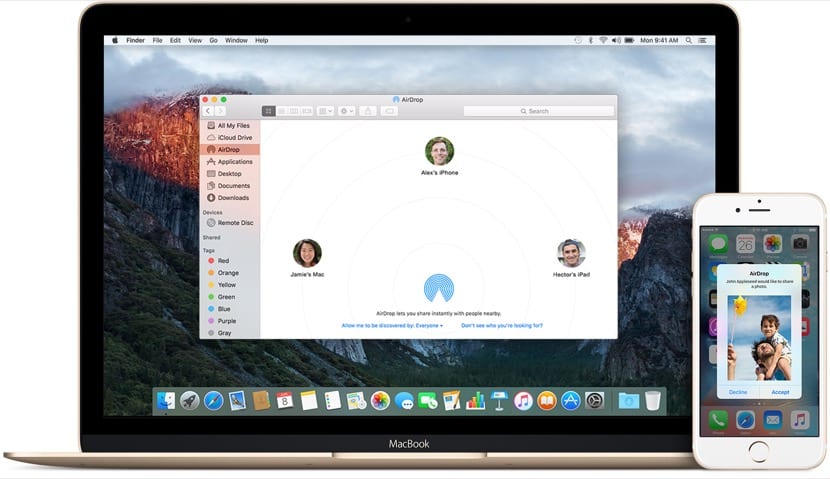
장치 호환성
이 기술과 호환되는 장치를 아는 것이 중요합니다. 대부분의 컴퓨터는 사실이지만 OS도 기능을 제한합니다. 그렇기 때문에 장치간에 AirDrop을 사용하려면 호환되는지 알아야합니다. 이것이 필요한 요구 사항입니다. 올바른 작동에 필요한 iPad, iPhone, iPod Touch 및 Mac 컴퓨터에서.
기기에서 iOS에는 iOS 7 이상이 필요합니다. 다음이 있습니다.
- iPhone 5 이상
- iPad 4 이상
- iPad Mini 1 세대 이상
- iPod Toch 5 세대 이상
Mac 사용자의 경우 상황이 매우 다르며 2012 년부터는 Mac이 필요합니다. OS X Yosemite 이상 운영 체제를 사용하여 iOS 장치에서 Mac으로 또는 그 반대로 문서를 보낼 수 있습니다. 이런 식으로 우리는 모든 Mac이 AirDrop을 통해 iOS 장치로 데이터를 전송하는 데 호환되는 것은 아니지만 Mac에서 Mac으로 목록이 다음 모든 모델에서 많이 증가한다고 말할 수 있습니다.
- MacBook Pro Late 2008 이상 (MacBook Pro 17 제외? Late 2008)
- MacBook Air Late 2010 이상
- MacBook Late 2008 이상 (흰색 MacBook Late 2008 제외)
- iMac Early 2009 이상
- Mac Mini Mid 2010 이상
- AirPort Extreme 또는 Mid 2009 카드가 장착 된 Mac Pro Early 2010
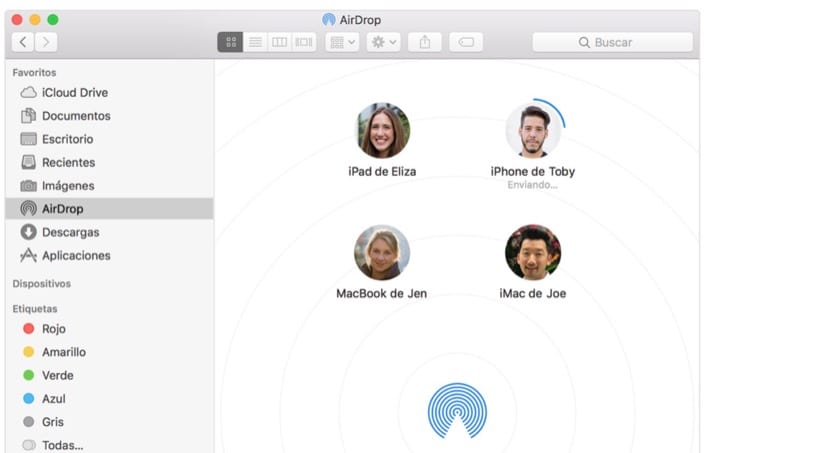
AirDrop은 작동하기에 안전합니다.
Airdrop은 Apple 기기간에 정말 빠르게 작동하지만 무엇보다 문서를 공유하는 매우 안전한 방법입니다.. AirDrop을 사용하여 파일, 문서, 링크 또는 이와 유사한 것을 보내려면 사용자가 영수증을 받아야하며 이는 우리가 수락하지 않고는 우리에게 아무것도 보낼 수 없기 때문에 보안 측면에서 매우 흥미로운 일입니다.
이미지를 보내는 경우 우리가받을 내용을 보여주는 미리보기 우리 장치에서 우리가 수락 할 파일의 세부 사항을 명확하게 설명하는 나머지 문서에서도 마찬가지입니다. 배송 속도는 분명하며 이러한 이유로 Apple 사용자들 사이에서 점점 더 많이 확립되고 있습니다.
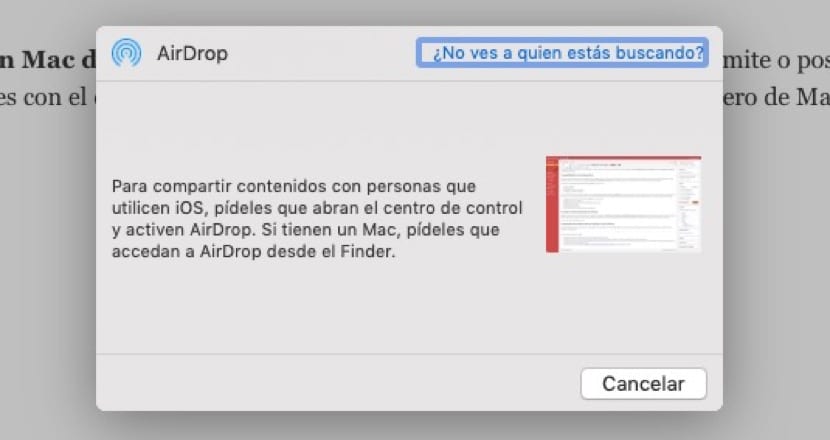
AirDrop을 사용하기 전에 다음 사항을 확인하십시오.
두 장치가 서로 가깝다는 것이 전송으로 중요합니다. 블루투스와 Wi-Fi를 통해 이루어집니다. 따라서 장치간에 파일 또는 문서를 공유하기 전에이 점을 고려하는 것이 중요합니다. Wi-Fi 네트워크의 범위가 Bluetooth보다 훨씬 크다고 말할 수 있지만 보내기 전에 다음 확인을 수행하십시오.
- 사용자와 수신자 모두 Wi-Fi 및 Bluetooth가 켜져 있는지 확인하십시오. 둘 중 하나에 인터넷 공유가 활성화되어 있으면 AirDrop 기능이 아무것도 공유하지 않으므로 비활성화하십시오.
- 또한 수신자가 연락처에서만 수신하도록 AirDrop을 구성했는지 확인해야합니다. 이 경우 연락처에있는 경우 AirDrop이 작동하려면 연락처 카드에 이메일 주소 또는 휴대폰 번호가 있어야합니다. 그렇지 않으면 문서를 공유 할 수 없습니다.
- 연락처가 아닌 경우 AirDrop 수신 설정을 모두로 설정하여 파일을받을 수 있도록 요청하세요.

어디서나 빠르게 공유
사실 Apple은 낮이나 근무 시간에 많은 문서를 공유해야하는 사용자가 쉽게 공유 할 수 있도록하며 어디에서나 메뉴에 액세스하여 AirDrop을 통해 공유 할 수 있습니다. Safari, 앱, 사진, 이메일 또는 모든 곳에서 아이콘을 클릭하여 다른 장치 또는 여러 장치와 공유 할 수 있습니다. 위쪽 화살표가있는 사각형으로 표시됩니다. 활성으로 표시되는 모든 사용자와 공유 할 수 있으며 이는 모든 파일을 공유 할 수있는 팝업 창에 나타나는 이름을 클릭하기 만하면됩니다.
사실 우리는이 작업에 대해 Apple을 축하 할 수 있습니다. 수년에 걸쳐 자리 잡고있는 기술 오늘은 많은 사람들에게 필수적인 선택입니다. 이 경우와 기사의 시작 부분에서 언급했듯이 다양한 버전의 운영 체제를 통해 다듬어졌으며 오늘날 두 개 이상의 브랜드 장치를 보유한 대부분의 사용자에게 기본적이고 실제로 필요한 기능입니다. AirDrop을 통해 간단하고 안전한 방법으로 사진, 문서, 파일 또는 이와 유사한 것을 얼마든지 전달할 수 있다고 생각하려면 필요한만큼 사용해보고 사용하는 것이 좋습니다.
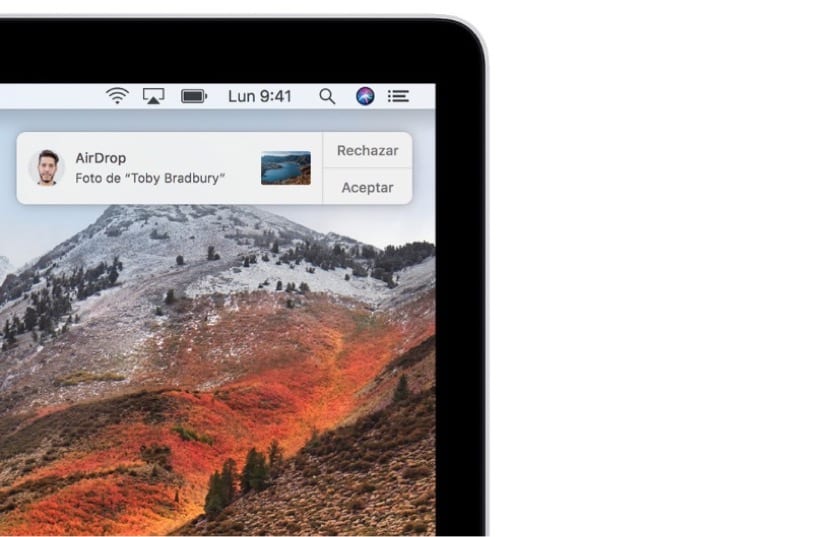
한편, AirDrop 사용에 대한 조언으로 집, 사무실 또는 "안전한"환경에서 멀리 떨어져있을 때 전혀 알지 못하는 사람이 보낸 모든 유형의 파일 또는 문서를 받아들이는 데주의하십시오. 모르는 사람에게서 사진, 문서 등을 보내는 경우가있어 문제가 될 수 있으므로 원칙적으로 iPhone, iPad, Mac 등의 설정에서 옵션을 사용하여 " 연락처 만 ". 이 설정> 일반> AirDrop에서 구성 할 수 있습니다.. 이런 식으로 다른 사람의 장치로부터 아무것도 모르고 문제를 일으킬 수있는 문서를받는 것을 피할 수 있습니다.